子どもにスマホを貸す際、メッセージアプリや仕事で使っているアプリなど、絶対に触られたくないアプリがあり、扱いに迷った人も少なくないのではないでしょうか。
ちょっと目を離したすきに子どもが勝手にメールアプリを開き、仕事相手にメールを送ってしまったら……というアクシデントが発生したら問題になりかねません。
そこでこの記事では子どもにスマホを貸す際に見せたくないアプリをホーム画面から隠す方法をiPhone・Androidスマホ別にご紹介します。
子どもに見せたくないアプリってどんなアプリ?
「子どもに見せたくない」というと少し後ろめたさを覚える人もいるかもしれませんが、たとえば電話アプリやメッセージアプリなど、人と繋がっているアプリを勝手に操作されたら他人に迷惑をかけることになってしまいます。
また、設定アプリを勝手に操作されたら、自分で把握できないような変更がスマホに加えられてしまう場合もあります。
【iPhone】アプリを隠す裏ワザ
iPhoneでアプリをホーム画面から隠す場合、集中モードを使う方法がおすすめです。
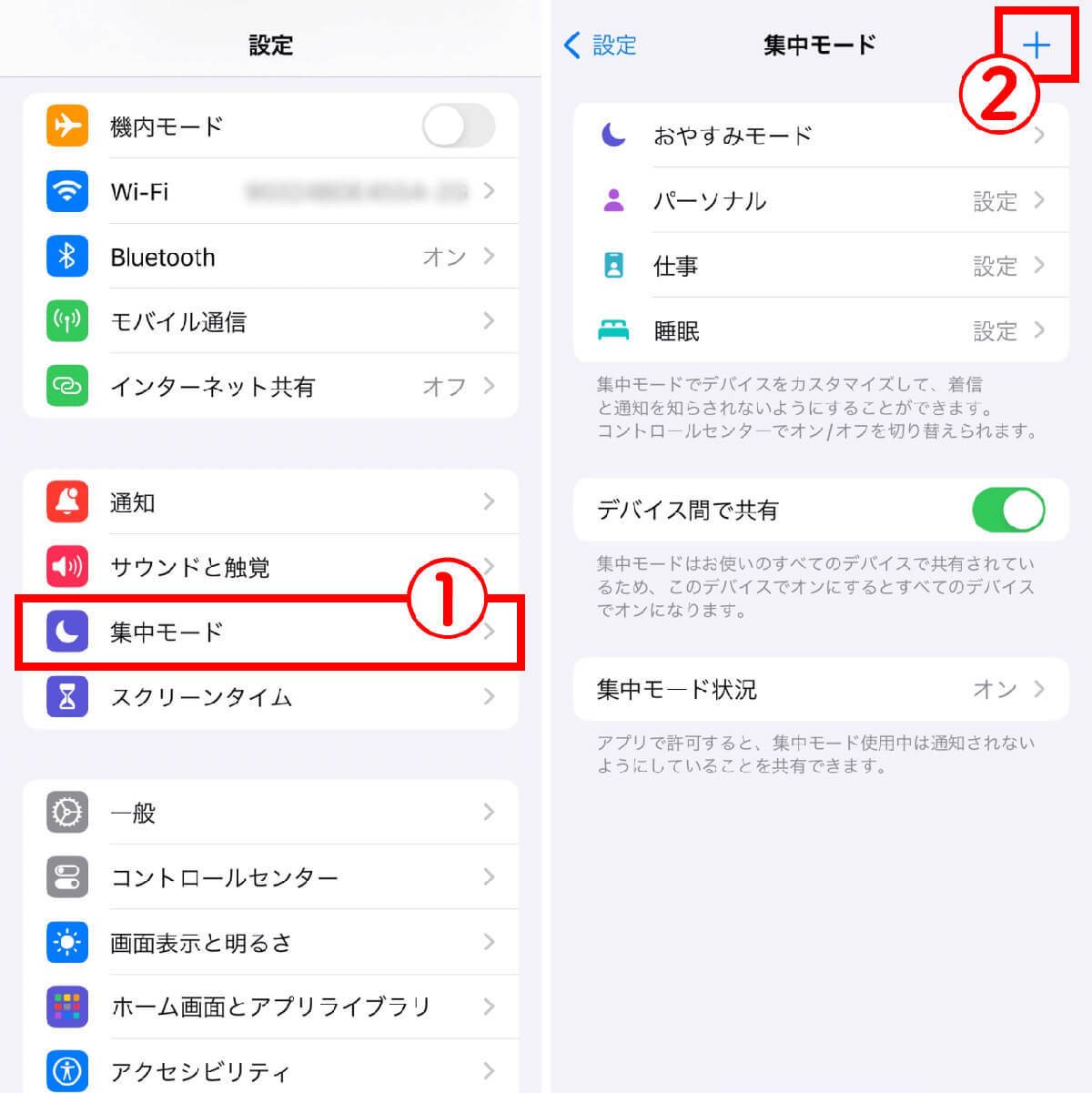
(画像=【1】設定アプリを開き、①「集中モード」をタップします。【2】右上の②「+」をタップし、新規で集中モードを作成します、『オトナライフ』より 引用)
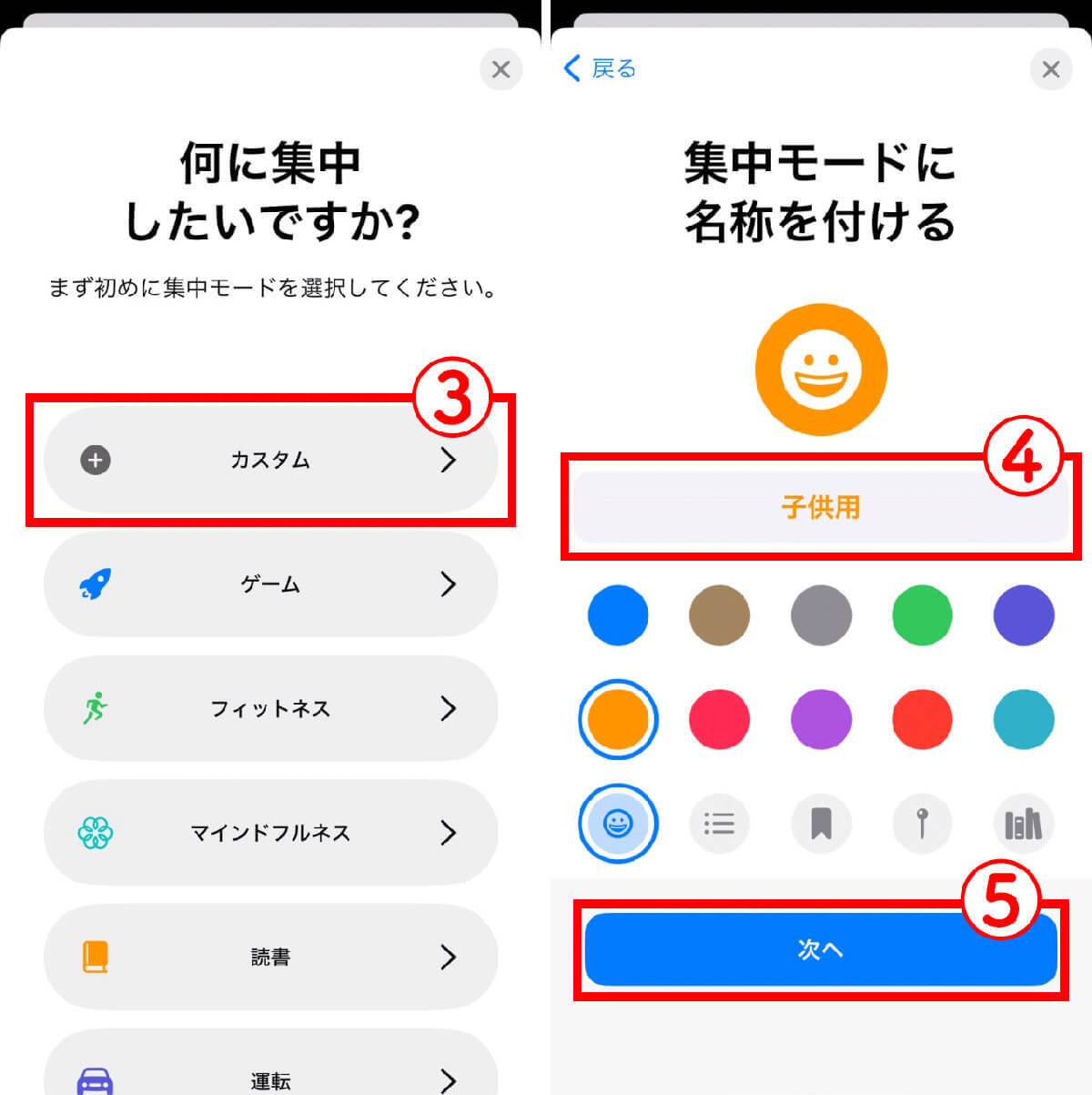
(画像=【3】③「カスタム」をタップします。【4】④集中モードの名前と色を任意で登録し、⑤「次へ」をタップします、『オトナライフ』より 引用)
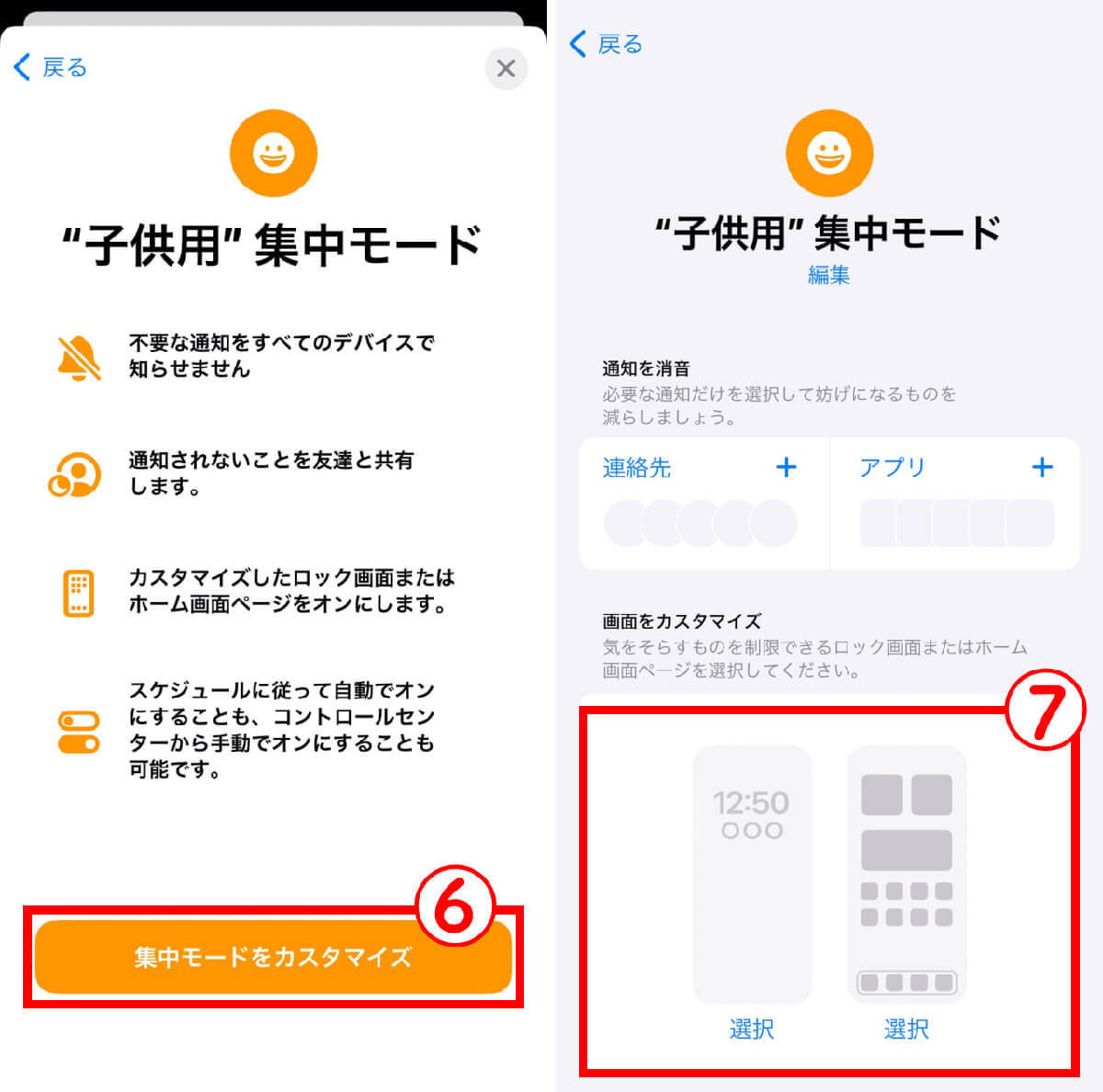
(画像=【5】⑥「集中モードをカスタマイズ」に進みます。【6】⑦「画面をカスタマイズ」の項目をタップします、『オトナライフ』より 引用)
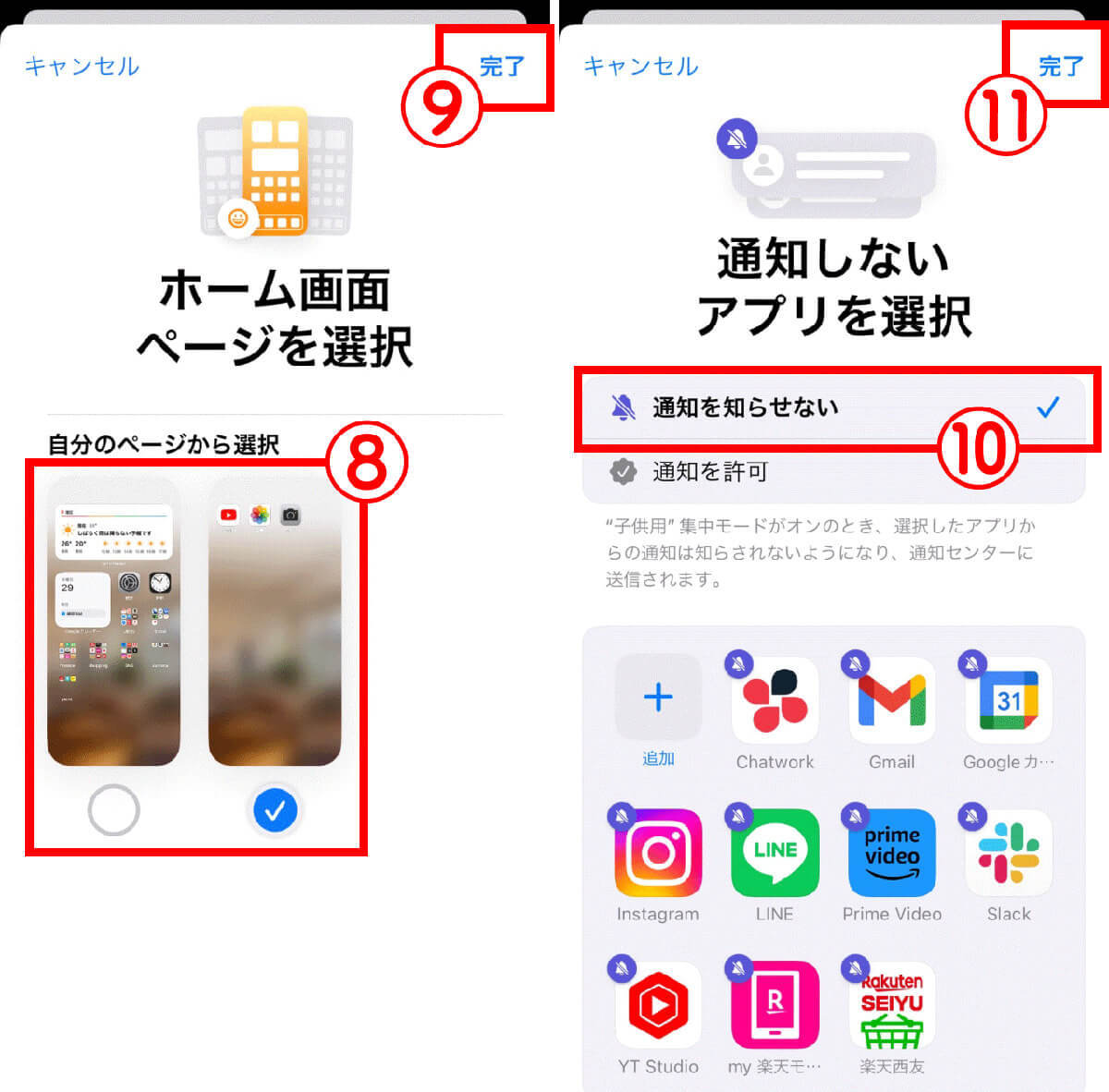
(画像=【7】⑧集中モードで表示させたいページを選択します。あらかじめ子ども用のページを作成しておきましょう。⑨「完了」をタップ。【8】続いて「通知を消音」の項目でアプリの通知を⑩「知らせない」を選択して、⑪「完了」をタップします。これで集中モードにオンしている最中に各アプリからの通知が届かなくなります。以上で設定は完了です、『オトナライフ』より 引用)

(画像=【9】集中モードをオンする方法は、コントロールセンターを表示させ、⑫「集中モード」を長押しし、【10】⑬カスタマイズした「子供用」の集中モードをタップしてオンにしましょう、『オトナライフ』より 引用)












































